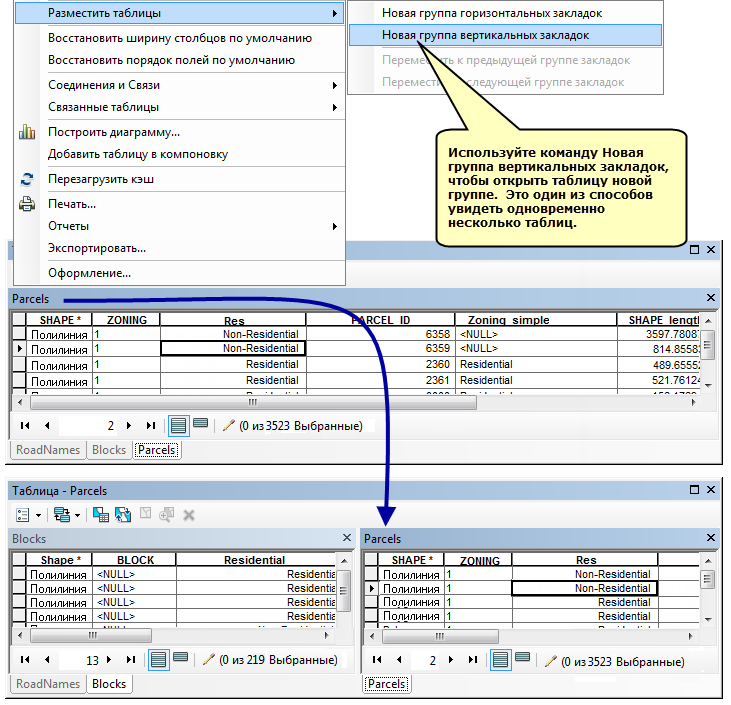Вы можете добавлять таблицу в ArcMap так же, как любые другие данные на карту.
Поскольку таблицы, которые не имеют связанных объектов, не отображаются в виде По порядку отображения  в Таблице содержания ArcMap, необходимо щелкнуть кнопку По источнику
в Таблице содержания ArcMap, необходимо щелкнуть кнопку По источнику  вверху Таблицы содержания, чтобы увидеть таблицу и открыть ее.
вверху Таблицы содержания, чтобы увидеть таблицу и открыть ее.
Для изучения атрибутов слоя карты откройте его таблицу атрибутов. После того, как таблица открыта, вы можете выбирать атрибуты и находить объекты с определенными атрибутами.
Вы можете открыть одновременно несколько таблиц. Например, вы можете просматривать таблицу атрибутов административных округов и одновременно просматривать таблицу атрибутов городов.
Просмотр табличных данных в ArcMap
Табличные данные, с которыми вы работаете в ArcGIS, могут выглядеть по-разному, в зависимости от используемого приложения и поставленных задач.
При просмотре табличных данных в Окне таблицы или других диалоговых окнах в ArcMap можно видеть более удобную для использования и настроенную версию таблицы. Можно видеть любые псевдонимы, например, "Parcel ID" вместо "PARCEL_I". Можно также скрыть ненужные поля в таблице, такие как поля SHAPE, SHAPE_AREA, или SHAPE_LENGTH.
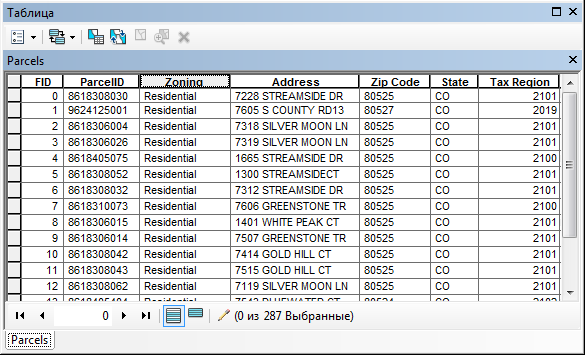
См. как выглядит таблица в ArcCatalog
Более подробно о псевдонимах полей и настройке внешнего вида таблиц в ArcMap
Просмотр нескольких таблиц в окне таблицы
Если атрибутивная таблица открывается в ArcMap, она размещается внутри Окна таблицы. Окно таблицы служит контейнером для всех открытых атрибутивных таблиц. Внутри окна таблицы каждая открытая таблица имеет свою вкладку, на которой можно щелкнуть, чтобы увидеть эту таблицу. Также можно перетаскивать закладку атрибутивной таблицы и пристыковывать ее в Окне таблицы, чтобы видеть несколько таблиц сразу.
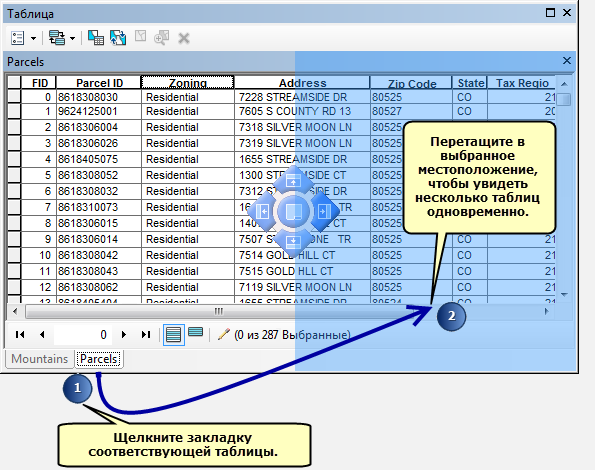
Также таблицы можно перемещать в пределах Окна таблицы при помощи следующих команд Размещения таблиц в меню Опции таблицы:
- Новая группа горизонтальных закладок — Помещает активную таблицу в новую группу, выровненную по горизонтали внизу
- Новая группа вертикальных закладок — Помещает активную таблицу в новую группу, выровненную по вертикали справа
- Переместить к предыдущей группе закладок — Помещает активную таблицу в соседнюю существующую группу слева или выше
- Переместить к следующей группе закладок — Помещает активную таблицу в соседнюю существующую группу справа или ниже